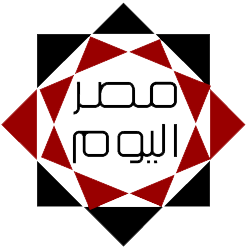طرحت شركة مايكروسوفت خلال شهر أبريل الحالي تحديثًا جديدًا لتطبيق لوحة المفاتيح (Microsoft SwiftKey) لنظامي أندرويد، و iOS، يتيح للمستخدمين الوصول إلى روبوت الدردشة (Bing Chat)، إذ يمكنك استخدام لوحة المفاتيح للبحث عن إجابات لأسئلتك دون تبديل التطبيقات، أو إعادة كتابة النصوص بأنماط مختلفة.
إليك كيفية استخدام Bing Chat في لوحة مفاتيح هاتف آيفون:
أنت هنا لأنك مهتم بمتابعة الأخبار التقنية .. اشترك بالنشرة البريدية
أولًا؛ كيفية تثبيت (Microsoft SwiftKey) وإعدادها في هاتف آيفون:
للبدء؛ تحتاج أولاً إلى تثبيت تطبيق لوحة المفاتيح (Microsoft SwiftKey) من آب ستور، وبعد انتهاء عملية التثبيت يمكنك اتباع الخطوات التالية:
- افتح تطبيق (Microsoft SwiftKey)؛ ثم اضغط على زر (البدء) Get Started الظاهر في الشاشة.
- في الشاشة التالية، سيُطلب منك تسجيل الدخول باستخدام أحد الخيارات المتاحة، وهنا يجب عليك تسجيل الدخول بحساب مايكروسوفت حتى يمكنك الوصول إلى روبوت الدردشة (Bing Chat) في لوحة المفاتيح.
- اضغط على زر (متابعة) Continue.
- بعد تسجيل الدخول بحساب مايكروسوفت؛ انتقل إلى (الإعدادات) Settings في آيفون، أو اضغط على خيار (خذني هناك) Take me there الظاهر في شاشة تفعيل لوحة SwiftKey للانتقال مباشرة إلى الإعدادات.
- بمجرد الانتقال إلى إعدادات آيفون؛ مرر إلى الأسفل حتى تصل إلى خيار (SwiftKey) واضغط عليه.
موضوعات ذات صلة بما تقرأ الآن:







- اضغط على خيار (لوحات المفاتيح) Keyboards، ثم فعّل خيار (SwiftKey) بالضغط على زر التبديل الموجود بجواره.
- فعّل خيار (السماح بالوصول الكامل) Allow full access بالضغط على زر التبديل الموجود بجواره، وعند ظهور مطالبة؛ اضغط على زر (السماح) Allow.

- ستظهر لك لوحة المفاتيح، اضغط مع الاستمرار على أيقونة (الكرة الأرضية) الموجودة في الزاوية السفلية اليسرى في لوحة المفاتيح؛ ثم حدد SwiftKey لاستخدامها كلوحة المفاتيح الافتراضية في آيفون.

- بمجرد الانتهاء من هذه الخطوات؛ سيظهر رمز (Bing chatbot) في الزاوية العلوية اليسرى في لوحة المفاتيح.

ثانيًا؛ كيفية استخدام روبوت Bing Chat في لوحة مفاتيح آيفون:
للوصول إلى روبوت الدردشة (Bing Chat) اضغط على رمز Bing الظاهر في الزاوية العلوية اليسرى في لوحة المفاتيح بجوار أيقونة الرموز التعبيرية، ستظهر لك ثلاثة خيارات أعلى لوحة المفاتيح وهي:
- البحث Search: هو الخيار الافتراضي، ويتيح لك البحث في الويب بسرعة من خلال لوحة المفاتيح، دون الحاجة إلى فتح متصفح إيدج، ويمكنك البحث بالنص والصورة بالتبديل بين العدسة المكبرة وأيقونة الصورة في الأسفل.
- الدردشة Chat: يتيح لك هذا الخيار طرح أي سؤال أو طلبٍ على الروبوت من خلال لوحة المفاتيح، وكما تفعل عند استخدام الروبوت في متصفح إيدج، يمكنك اختيار نمط المحادثة ثم كتابة استعلامك أو التحدث به باستخدام الميكروفون. كما يمكنك نسخ أي إجابة من المحادثة واستخدامها في أي مكان تريده، لنسخها اضغط على أيقونة المستطيل المزدوج لنسخ الإجابة.
- الأسلوب Tone: يتيح لك إعادة صياغة النص بأساليب مختلفة ليناسب أي موقف. ويمكنك الاستفادة من هذا الخيار في كتابة رسائل البريد الإلكتروني الرسمية، أو حين تتعلم لغة جديدة، وعندما تكون راضيًا عن الأسلوب، انقر فوق قبول لإدراجه تلقائيًا أو نسخه ولصقه في تطبيق آخر.

ملحوظة: مضمون هذا الخبر تم كتابته بواسطة البوابة العربية للأخبار التقنية ولا يعبر عن وجهة نظر مصر اليوم وانما تم نقله بمحتواه كما هو من البوابة العربية للأخبار التقنية ونحن غير مسئولين عن محتوى الخبر والعهدة علي المصدر السابق ذكرة.